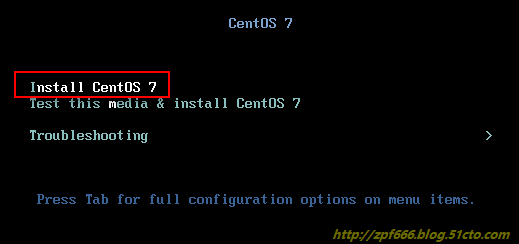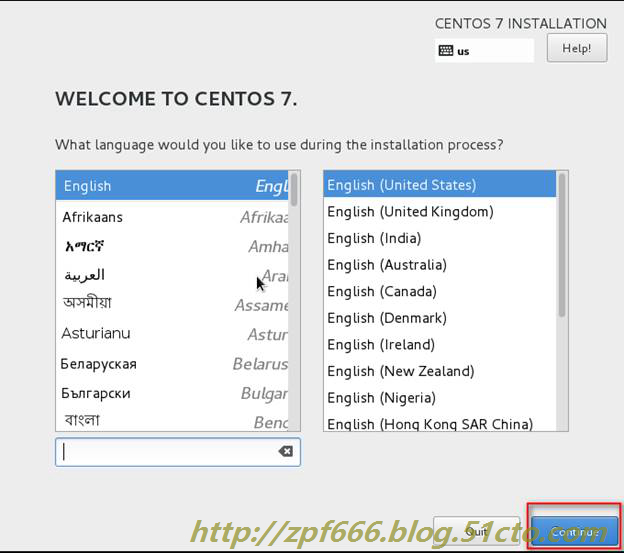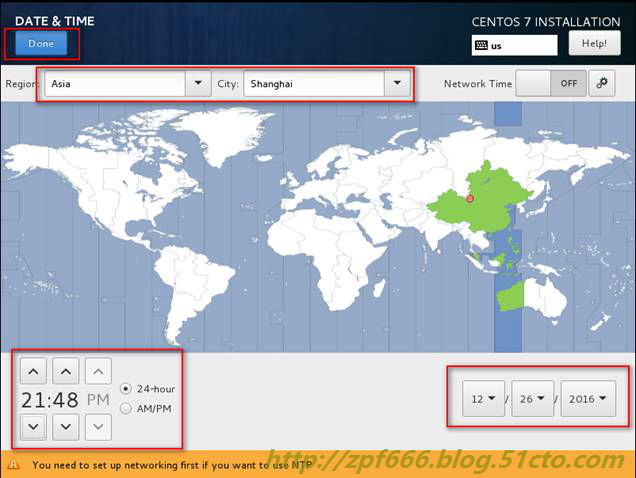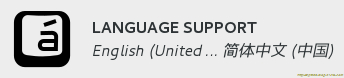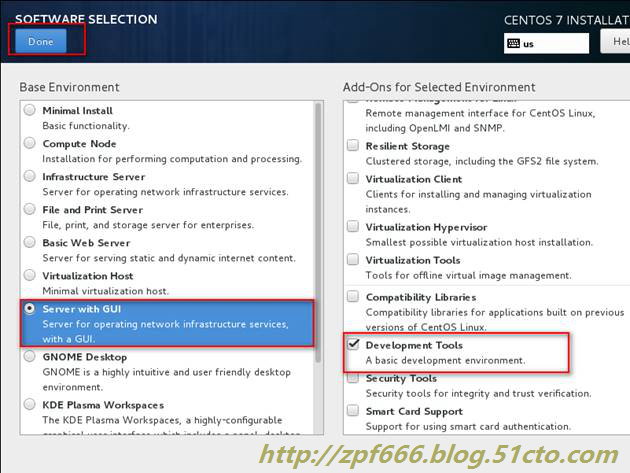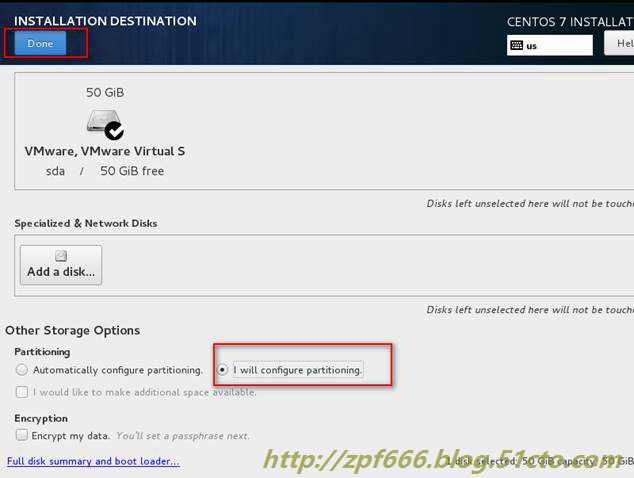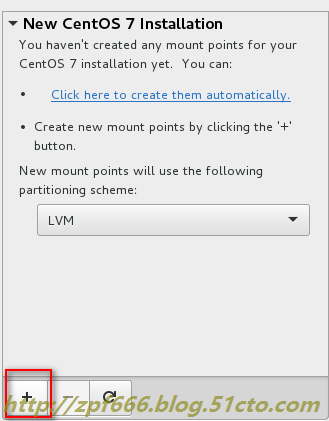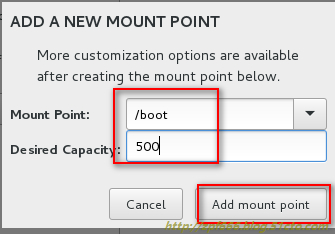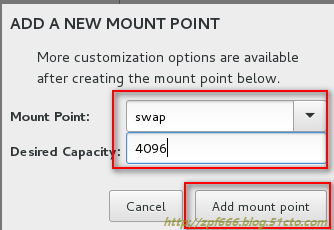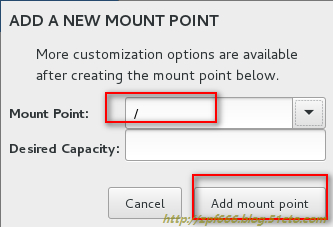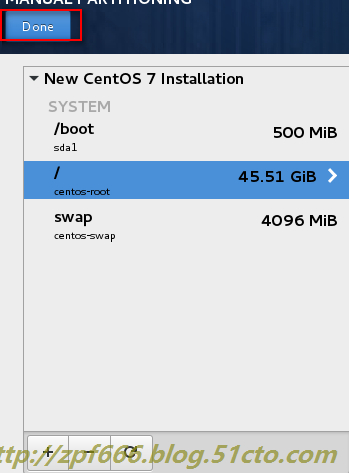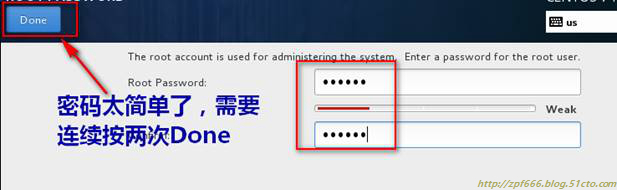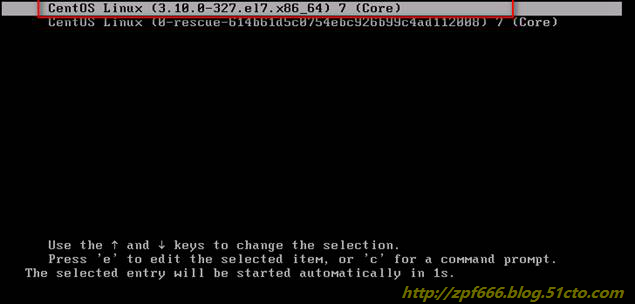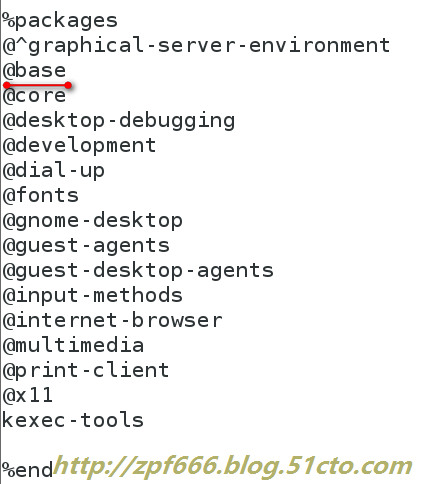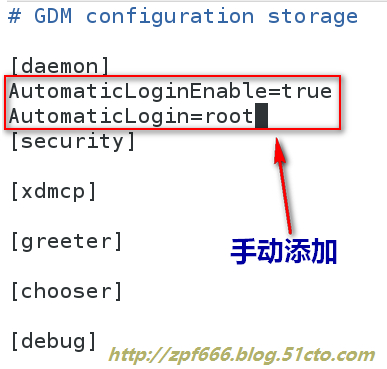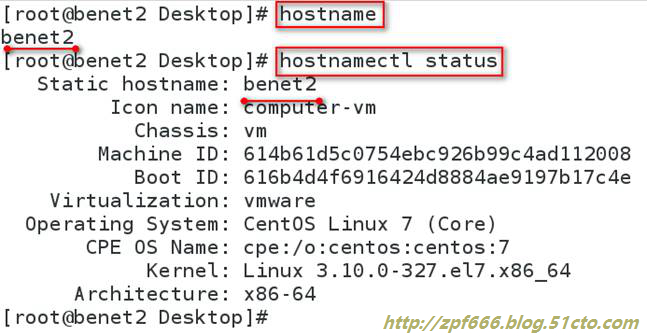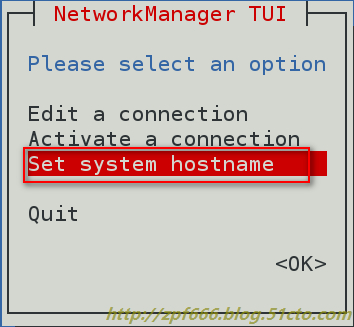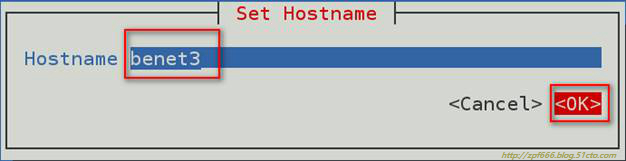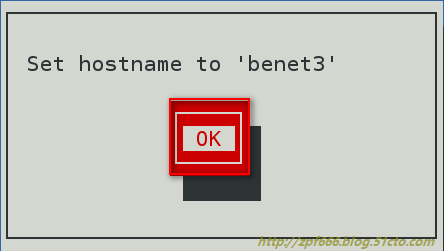博主QQ:819594300
博客地址:http://zpf666.blog.51cto.com/
有什么疑问的朋友可以联系博主,博主会帮你们解答,谢谢支持!
本博文目录:
一、Centos7的新特性
二、Centos7安装过程
三、基本命令(主要是和centos6系列版本不同之处)
正文部分
一、Centos7的新特性:
1、身份管理
kerberos将完全兼容微软活动目录
2、性能管理
可以收集、分析系统瓶颈
3、虚拟化
1)完全兼容vmwarevshpere架构
2)相比6系列,新增了虚拟I/O,可以为每台虚拟机提供了调用底层PCI 设备的接口
3)虚拟机USB3.0接口支持
4)QCOW2格式文件更好的支持快照
5)新增嵌套虚拟化支持,可以在KVM中安装配置OpenStack
6)加强了对VMWARE的技术支持,自带open-vm-tools替换vm-tools
7)完全支持最热的技术Docker
4、文件系统
Centos7 选择XFS作为其默认的文件系统。但仍然兼容ext4。
XFS文件系统完全为大数据而生,单个文件系统最大可以支持到8EB大小,单个文件的大小最大可达到16T。(1EB=1024PB 1PB=1024TB)
可通过工具xfsdump和xfsrestore来备份和恢复xfs文件系统
5、网络管理
新增网络管理接口NMCLI
6、服务管理
使用systemctl 调用服务脚本
7、RHEL7桌面
使用最新的Gnome 3为默认桌面环境,使用最新的KDE 4.10为备选桌面环境。
总结:
Centos7 对于开发人员最大的变化是内核升级到3.10
Centos7 对于系统管理人员最大的变化是系统及服务管理程序修改为Systemd
Centos7 对于网络运维人员最大的变化是网络管理程序和服务修改为NetworkManager
Centos7 对于存储工程师最大的变化是iSCSI导出服务修改为LIO kernel Target Subsystem
Centos7 对于云计算工程师最大的喜讯是原生的支持KVM嵌套虚拟化和Docker容器虚拟化
二、Centos7安装过程:
1)
2)
3)
4)
5)
6)
7)
8)
9)
10)
11)
12)
13)
14)
15(
然后安装完后重启系统进入初始化界面,输入的命令依次是1→2→q→yes,然后就进去启动界面,进入系统
三、基本命令(主要是和centos6系列版本不同之处)
1、系统默认编码设置文件,由/etc/sysconfig/i18n 更改为 /etc/locale.conf该文件主定义你当前系统的语言环境变量设置,默认是LANG=”en_US.UTF-8”
2、”cat anaconda-ks.cfg”用该命令查看bash软件组是否安装。如果没安装,则ifconfig等命令就无法使用。可以使用yum groupinstall base安装base软件组。
3、centos7修改默认运行级别
知识点:(原/etc/inittab 这个文件已经不再使用,用target替换了原来的runlevels。
第三运行级:multi-user.target
第五运行级:graphical.target)
方法一:
默认级别转换为3(文本模式)
ln -sf /lib/systemd/system/multi-user.target/etc/systemd/system/default.target
或者默认级别转换为5(图形模式)
ln -sf /lib/systemd/system/graphical.target/etc/systemd/system/default.target
重启:reboot
方法2:
systemctl set-default multi-user.target //默认级别转换为3(文本模式)
systemctl set-default graphical.target //默认级别转换为5(图形模式)
(以上两种方法哪一种都可以,修改完后可以用systemctl get-default命令查看默认运行级别。)
4、切换运行级别
方法1:
切换到:运行级3
这两种都可以
systemctl isolate multi-user.target
systemctl isolate runlevel3.target
切换到:运行级5
这两种都可以
systemctl isolate graphical.target
systemctl isolate runleve5.target
方法2:
init 0/1/2/3/4/5/6(还是6系列版本的命令,新版本向下兼容)
(两种方法哪种都可以,最后仍然可以用runlevel命令查看当前运行的级别)
5、修改字符终端分辨率
Centos用了grub2,而不再是grub了,在grub2中要修改的文件是/boot/grub2/grub.cfg
以下是分辨率的对照表:
在第99行后面添加vga=0x???(问号代表分辨率代码)
6、实现Centos图形界面自动登陆(即不输入root的密码就可直接登录):
7、修改主机名
Centos7不再使用/etc/sysconfig/network设置主机名,而是使用/etc/hostname文件。
方法1:
直接修改/etc/hostname文件设置主机名。
方法2:
使用hostnamectl set-hostname name命令
可通过hostname或者hostnamectl status命令查看更改是否生效
方法3:
执行nmtui命令会弹出一工具界面
方法4:
使用“nmcli general hostname name”命令
使用“nmcli general hostname”命令可以查看主机名
(以上四种方法都可以修改主机,最后想不重启主机就可以生效,使用“systemctl restart systemd-hostnamed”使修改生效)
本文转自Mr大表哥 博客,原文链接: http://blog.51cto.com/zpf666/1920666 如需转载请自行联系原作者